Werkzeugbibliothek
Mit der Werkzeugbibliothek können Sie vorhandene Werkzeuge aus der standardmäßigen Fusion-Bibliothek auswählen, benutzerdefinierte Bibliotheken erstellen sowie Werkzeuge und Halter erstellen und kopieren. Jedem Werkzeug können mehrere Schnittdatenparameter (Vorschübe und Geschwindigkeiten) zugeordnet werden.
Mithilfe der Werkzeugbibliothek können Sie Folgendes erstellen und verwalten:
Werkzeuge zum Fräsen, Drehen, Schneiden (Wasserstrahl-, Laser- und Plasmaschneider), Berührungstaster und Halter
Bibliotheken mit vordefinierten Werkzeugen und Projektdokumenten
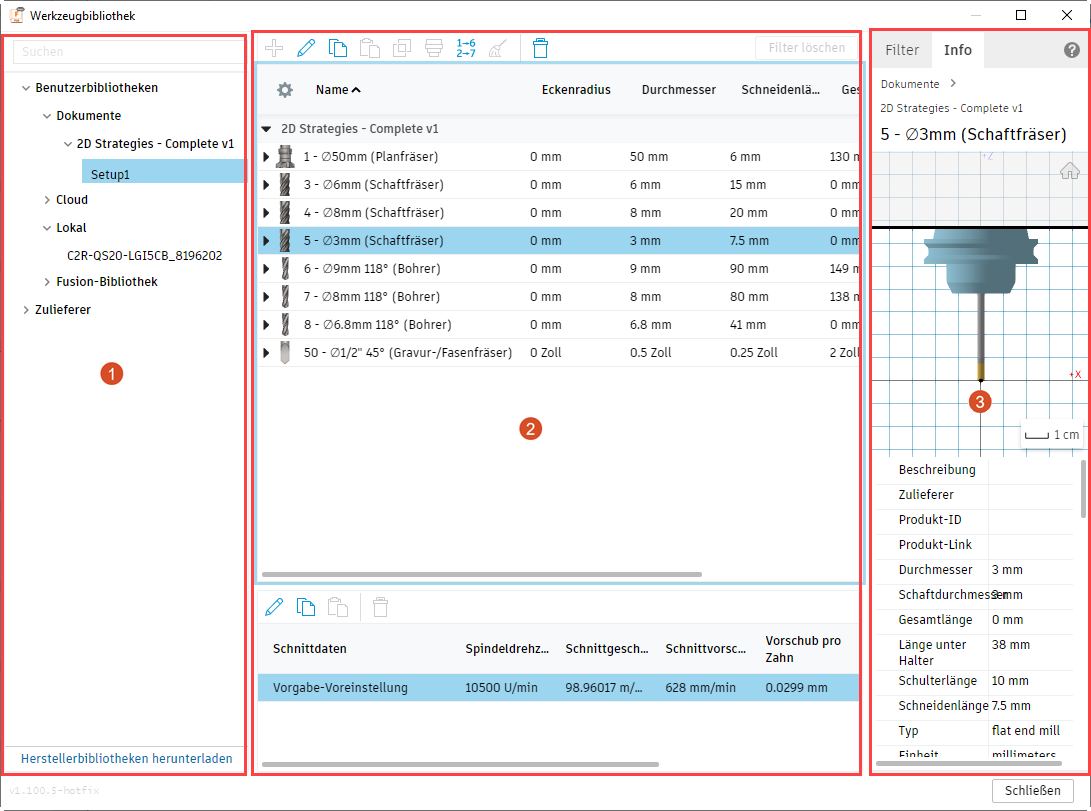
Die Werkzeugbibliothek ist in drei allgemeine Abschnitte unterteilt:
- Werkzeugbibliotheken
- Werkzeuge und Werkzeugschnittdaten
- Filter und Werkzeuginformationen
1. Werkzeugbibliotheken
Die Gruppe Bibliothek enthält mehrere Bibliothekstypen:
Die Dokumentbibliothek.
Standardwerkzeugbibliotheken, z. B. die Fusion-Bibliothek und die Herstellerbibliotheken. In der Fusion-Bibliothek sind die Werkzeuge nach Prozesstyp, z. B. Taster, Halter und Drehen, sowie nach Einheiten unterteilt, z. B. Halter (Zoll) und Halter (Metrisch).
Anmerkung: Die Bereitstellung von Herstellerbibliotheken für Kunden erfolgt schrittweise.Persönliche Werkzeugbibliotheken, z. B. die Hub-Bibliotheken, die Cloud-Bibliothek und die lokale Bibliothek.
Anmerkung: Die Bereitstellung von Hub-Bibliotheken für Kunden erfolgt schrittweise. Hub-Bibliotheken ersetzen die Cloud-Bibliothek. Erfahren Sie mehr über die Funktionsweise von Hub-Bibliotheken und die neuesten Änderungen.
2. Werkzeuge und Werkzeugschnittdaten
Im mittleren Fensterbereich werden Werkzeuge in der aktuell ausgewählten Bibliothek angezeigt. Hier können Sie eine der folgenden Aktionen ausführen:
Anpassen der Liste der Werkzeugeigenschaften, die in den Tabellenspalten angezeigt werden.
Ändern der Reihenfolge der Spalten.
Ändern der Spaltenbreite.
Die Schnittdatentabelle enthält Werkzeugvoreinstellungen, einschließlich benutzerdefinierter Vorschub- und Geschwindigkeitsdaten.
Erstellen und Bearbeiten von Bibliothekselementen
Um ein vorhandenes Werkzeug zu ändern, klicken Sie auf Bearbeiten ![]() . Dadurch wird das Dialogfeld Werkzeug auswählen geöffnet, in dem alle bearbeitbaren Eigenschaften aufgelistet werden.
. Dadurch wird das Dialogfeld Werkzeug auswählen geöffnet, in dem alle bearbeitbaren Eigenschaften aufgelistet werden.
Sie können auch ein benutzerdefiniertes Werkzeug definieren, das auf einer Reihe von voreingestellten Typen basiert. Klicken Sie auf Neues Werkzeug ![]() , und wählen Sie eine der verfügbaren Varianten aus. Im nächsten Schritt können Sie die Werkzeugbemaßungen und -eigenschaften im Dialogfeld Werkzeug auswählen anpassen.
, und wählen Sie eine der verfügbaren Varianten aus. Im nächsten Schritt können Sie die Werkzeugbemaßungen und -eigenschaften im Dialogfeld Werkzeug auswählen anpassen.
3. Filter und Werkzeuginformationen
Verwenden Sie Filter, um die angezeigten Werkzeuge nach Werkzeugkategorie und Werkzeugeigenschaften einzuschränken. Sie können Fräswerkzeuge beispielsweise nach Typ, Durchmesser, Schneidenlänge und vielem mehr filtern.
Die Registerkarte Info enthält eine Vorschau sowie die Parameter eines ausgewählten Werkzeugs.
Die Werkzeugvorschau zeigt die Form des Werkzeugs an. Sie wird automatisch aktualisiert, um alle von Ihnen vorgenommenen Änderungen wiederzugeben. Die Rasterskalierung wird unten rechts in der Vorschau in den aktuell ausgewählten Einheiten angezeigt. Sie können die Einheit während der Bearbeitung des Werkzeugs auf der Registerkarte Werkzeug oder für Halter auf der Registerkarte Haltergeometrie ändern.
3D-Werkzeugvorschau
Die 3D-Werkzeugvorschau zeigt Werkzeuge in einer 3D-Ansicht an, die automatisch aktualisiert wird, wenn Sie mit dem Werkzeug arbeiten. Auf diese Weise können Sie beim Erstellen oder Bearbeiten von Werkzeugen alle Details sehen, wie z. B.:
- Fräswerkzeuge, bei denen das Werkzeug kleiner als der Halter ist.
- Drehwerkzeuge, bei denen Einsätze nur schwer zu erkennen sein können, wenn ein Halter angewendet wurde.
Die Rasterskalierung wird unten rechts in der Vorschau in den aktuell ausgewählten Einheiten angezeigt.
Die 3D-Werkzeugvorschau ist auch verfügbar, wenn Sie ein Werkzeug erstellen oder bearbeiten.
Um Details anzuzeigen, verwenden Sie das Werkzeug folgendermaßen:
Tipp: Um die Startansicht zurückzusetzen, klicken Sie auf Start |
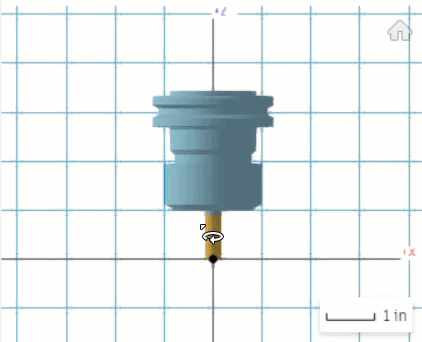 |